[패시브 인컴] POD 레드버블 디자인 제품 만들기

앞으로 저는 패시브 인컴에 도전하는 과정을 여러분께 소개해드리고자 합니다. 오늘은 제가 만든 디자인을 레드버블에 올려 제품 만드는 방법을 소개해 드리겠습니다.
우선 레드버블이 무엇인지 궁금하신 분들과 가입 방법, 초기 세팅 방법이 궁금하신 분들은 아래의 포스팅을 참고하세요.
[패시브 인컴] POD 레드버블 가입 및 초기 세팅 패시브 인컴 만들기
레드버블은 주문형 인쇄(POD : Print On Demand) 플랫폼이자 아티스트와 디자이너가 자신의 작품을 선보이고 다양한 제품으로 판매할 수 있는 온라인 마켓플레이스입니다. 이 플랫폼은 의류, 액세서
cashlab.tistory.com
▶ 레드버블에 올릴 디자인 만들기
저는 전문 디자이너가 아니기 때문에 캔바의 템플릿 중 마음에 드는 것을 하나 골라 배경은 놔두고 제가 원하는 글씨체와 문구를 사용해서 디자인을 쉽게 만들어 보았습니다.

호주에서 많이 사용하는 인삿말 'G,DAY'와 친구를 뜻하는 'MATE'를 위아래로 배치하여 디자인한 아주 간단한 디자인입니다. 저는 더 이상 예쁜 디자인을 만들 자신이 없기 때문에 이 정도로 하고 완성한 디자인을 다운로드합니다.
※ 캔바의 사용법은 다음에 자세히 소개해 드리도록 하겠습니다.
▶ 레드버블에 디자인 올리기

레드버블 시작화면에서 오른쪽 상단의 자기 프로필을 클릭해 줍니다.

위와 같은 화면이 나오면 분홍색 'Add New Work'를 클릭해 줍니다.

왼쪽의 'Upload new work'를 클릭해서 캔바에서 만든 이미지를 업로드합니다. 새로운 제품을 만들기 위해 제가 만든 디자인을 업로드하는 메뉴입니다. 오른쪽의 'Copy an existing work'는 기존에 올렸던 디자인 제품을 복사해 주는 메뉴입니다.

디자인을 업로드하면 우선 제품의 제목과 태그 그리고 설명에 대해 작성해야 합니다. 저는 각각의 내용을 챗GPT를 이용해 작성해 넣었습니다.
이러한 내용도 챗GPT를 이용하면 시간과 노력을 크게 단축할 수 있습니다. 내용은 아래와 같이 작성했습니다.
TITLE
Down Under Vibes
Tags
Australia, Aussie, Down Under, G'day mate, T-shirt, Australian culture, Laid-Back, Adventure, Hospitality, Friendly vibes, Australian greetings, Australian charm, Comfortable, Stylish, Unique design.
Description
Aussie or simply love the Aussie culture, this t-Shirt is a perfect addition to your wardrobe. Crafted with premium quality fabric, it offers both comfort and style. Spread the cheerful Australian greeting wherever you go and let the world know you're all about those friendly "G'day mate" vibes. Slip into this t-shirt, feel the Aussie spirit, and embark on an adventure full of warmth, hospitality, and that unmistakable Down Under charm!
▶ 제품 설정하기


각 내용을 작성하고 아래로 내리면 약 40 종류의 제품이 있고 각 제품마다 설정하는 메뉴가 있습니다. 'Edit'는 제품 디자인 설정을 변경하는 메뉴이고, 'Enabled'와 'Disabled'는 제품의 판매 여부를 나타내는 메뉴라고 보시면 됩니다.
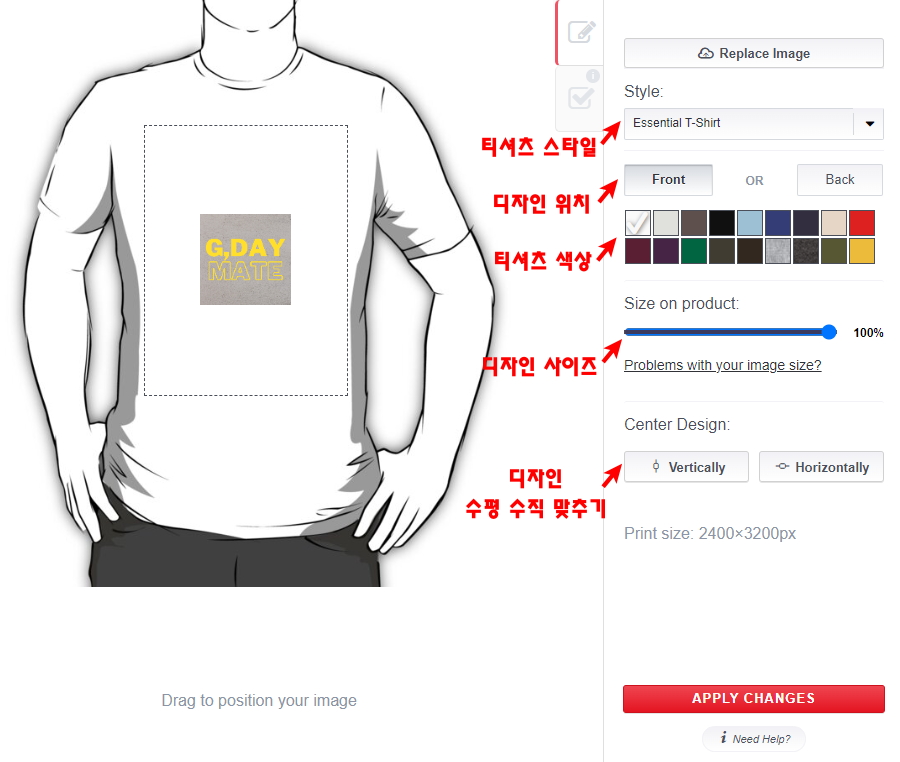
각 제품의 밑에 'Edit'를 누르면 위와 같은 제품 설정 창이 나타납니다. 디자인을 드래그해서 원하는 위치에 놓을 수 있고 옵션을 선택해서 원하는 색상과 디자인을 만들 수 있습니다. 제품의 디자인 설정을 완료했다면 빨간 버튼(Apply CHANGES)을 눌러 제품의 수정사항을 적용합니다.
※ 각 제품마다 Edit 창이 약간씩 다를 수 있습니다.
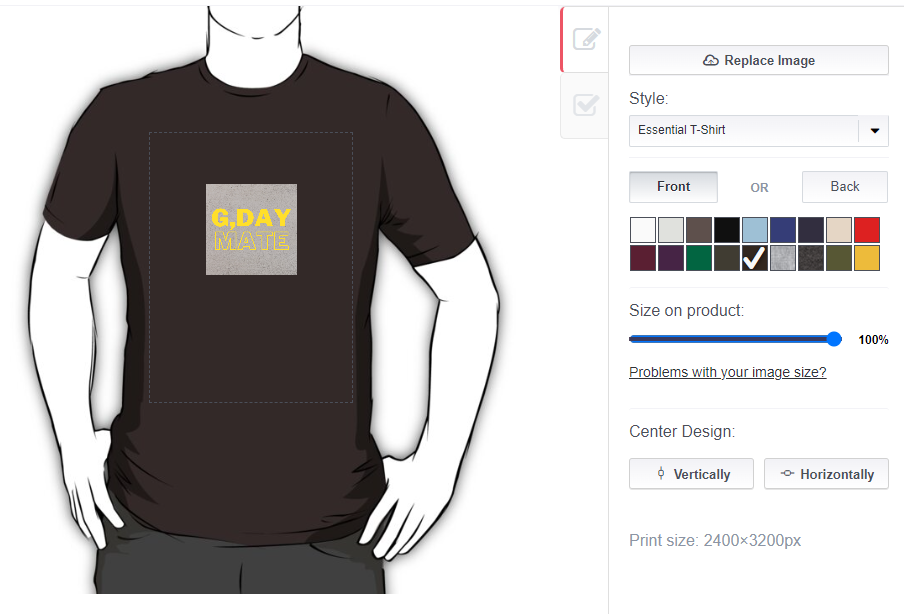

디자인 설정을 변경하면 왼쪽의 제품 미리 보기에 바로 반영되기 때문에 내가 만든 디자인이 어떤지 확인할 수 있습니다.
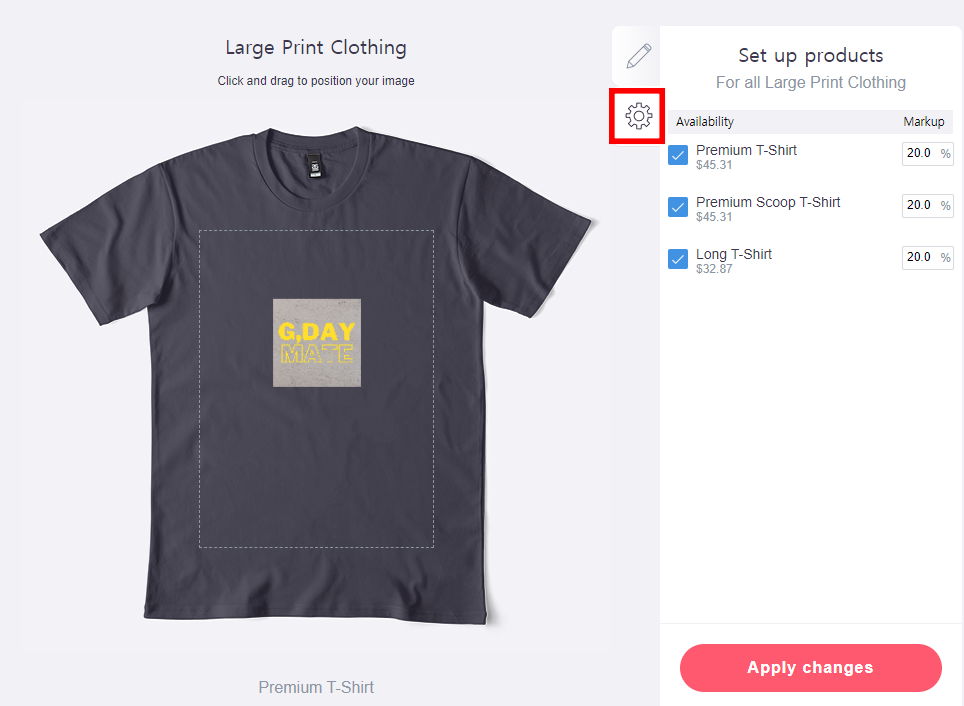
수정 메뉴 밑에 톱니바퀴 모양을 누르면 제품의 종류와 마진을 설정할 수 있습니다. 옆에 퍼센트를 바꾸면 제품 판매 후 자신이 받게 되는 수익의 마진을 설정할 수 있습니다. 높이면 판매 시 받는 마진이 높아지지만 제품의 가격이 높아집니다.


제품을 각각 설정한 후 'Disabled' 버튼을 누르면 녹색 'Enabled' 버튼으로 변경되고 레드버블의 고객들에게 제품이 보일 준비가 됩니다.


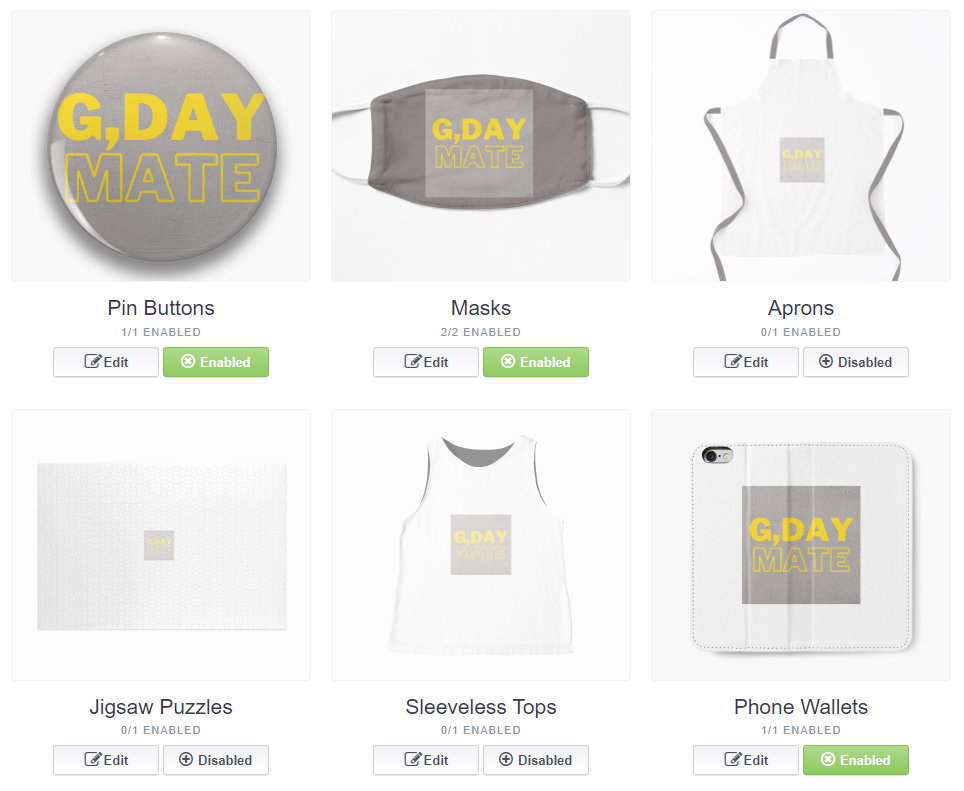

저는 여러 가지 제품을 위와 같이 디자인하고 판매를 원하는 제품만 'Enabled' 버튼을 눌러 놓았습니다.
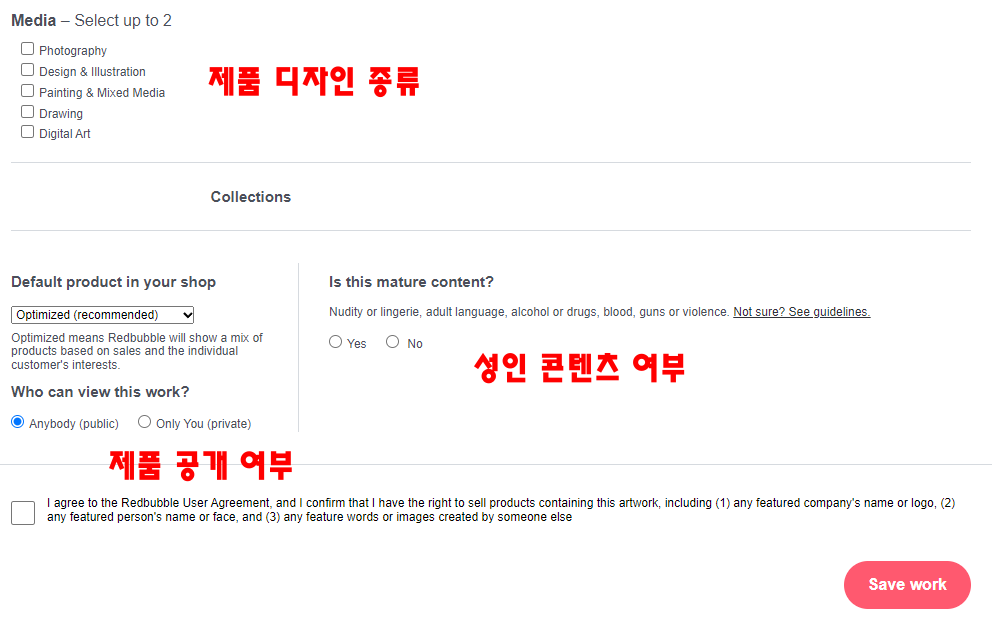
마무리 단계입니다. 모든 제품의 디자인을 설정 후 맨 아래로 내려 4가지 옵션을 선택해야 합니다.
1. 자신의 제품 디자인 종류
- 자신의 디자인의 종류를 선택해 주시면 됩니다. 저는 디지털 아트를 선택했습니다.
2. 샵의 기본 제품 여부
- 바꾸지 않고 optimized로 놓아둡니다.
3. 제품 공개 여부
- 누가 자신의 제품을 볼 수 있는지 설정해야 합니다. 꼭 'Anybody'로 설정해야 합니다. 'Only You'로 설정하면 다른 사람은 제품을 볼 수 없습니다.
4. 성인 콘텐츠 여부
- 자신의 디자인이 성인 콘텐츠인지 아닌지를 선택해야 합니다. 제 디자인은 성인 콘텐츠가 아니기에 No를 선택했습니다.
옵션을 모두 선택 후 동의 사항을 체크해 주고 'Save work'를 눌러 제품 디자인 설정을 저장합니다.
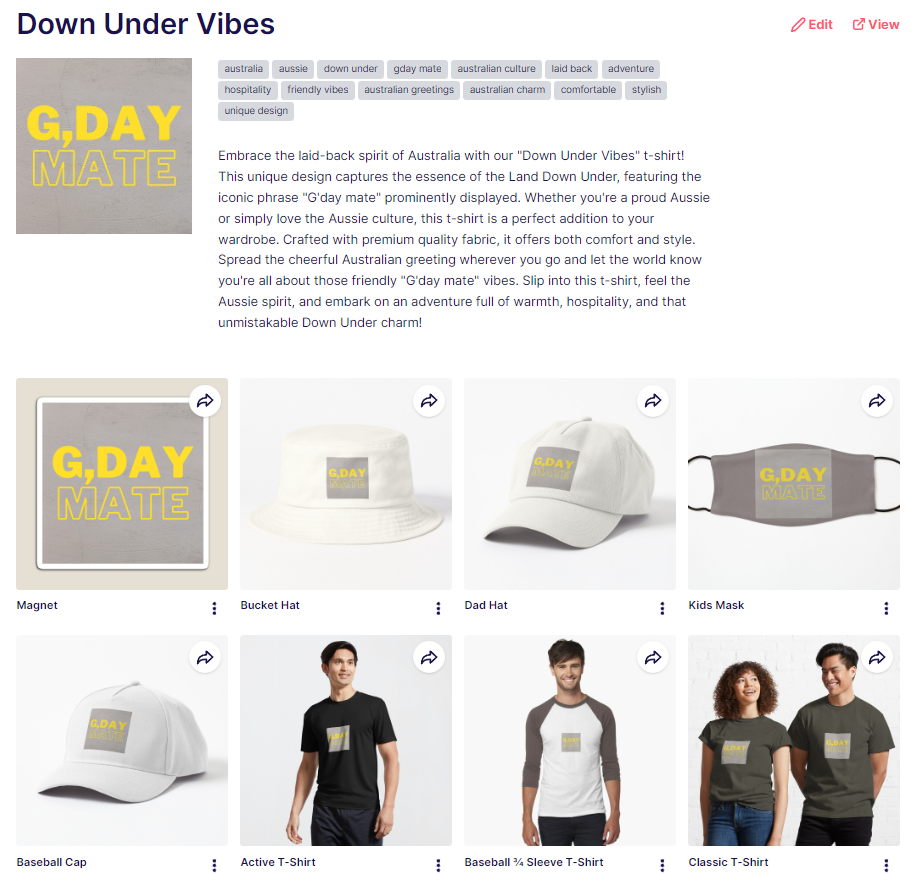
제가 설정한 디자인과 제품들이 나오는 걸 보실 수 있습니다. 제품이 레드버블 마켓에 반영되는데 약간의 시간이 걸릴 수 있습니다.
오늘은 레드버블에 자신의 디자인을 올려 제품을 만드는 방법에 대해 알아보았습니다. 제품을 만들어 올리는 게 끝이 아니고 얼마나 마케팅을 잘해서 홍보가 되느냐가 수익을 좌우합니다.
레드버블에는 수많은 디자인의 제품이 있기 때문에 저의 제품을 선보이기가 쉽지 않습니다. 핀터레스트나 인스타 등의 여러 가지 SNS나 플랫폼을 이용해서 자신의 제품을 마케팅해야 합니다.
앞으로 가끔 저의 레드버블 판매 진행 상황을 알려드리도록 하겠습니다.
